Alaviitteet ovat hyödyllinen työkalu akateemisissa asiakirjoissa viittauksina kirjoihin tai muihin asiakirjoihin. Voit myös käyttää alaviitteitä tapana lisätä huomautus johonkin sanomaasi tekstin kulkua keskeyttämättä.
Microsoft Wordin avulla voit lisätä alaviitteitä mille tahansa asiakirjan sivulle. On kuitenkin vain yksi ongelma. Jos alaviitteistäsi tulee liian pitkiä, Word työntää ne toiselle sivulle.
Tämä voi aiheuttaa sekaannusta etenkin pidemmissä asiakirjoissa. Jos haluat tietää, kuinka alaviitteet pidetään samalla sivulla Wordissa, noudata alla olevaa opasta.
Miksi alaviitteeni siirtyvät toiselle sivulle Microsoft Wordissa?
Jos alaviittesi siirtyvät jatkuvasti toiselle sivulle Wordissa, se johtuu siitä, että alaviitteen sisältö on liian suuri sivusi alatunnisteeseen. Sivusi marginaalit voivat olla liian pieniä tai fonttikoko liian suuri.
Useimmissa tapauksissa se johtuu kuitenkin yleensä siitä, että alaviite itsessään voi aiheuttaa sen, että alaviite vaikuttaa asiakirjasi sivun sisältöön. Sen sijaan, että alaviite työntäisi sivulla olevan tekstin uudelle sivulle, alaviite itse siirtyy, mikä varmistaa, ettei se vaikuta sivusi sisältöön.
Voit tarvittaessa muuttaa tätä toimintaa asiakirja-asetuksissa.
Kuinka pitää alaviitteet samalla sivulla Wordissa
Jos haluat säilyttää alaviitteet yhdellä sivulla, sinun on säädettävä, miten Word käyttää rivin- ja sivunvaihtoja alatunnisteessa.
Alaviitteiden pitäminen samalla sivulla Wordissa:
- Avaa Word-dokumentti.
- Valitse alaviite sivun alatunnisteen läheltä.
- Napsauta alaviitettä hiiren kakkospainikkeella ja valitse Kappale .
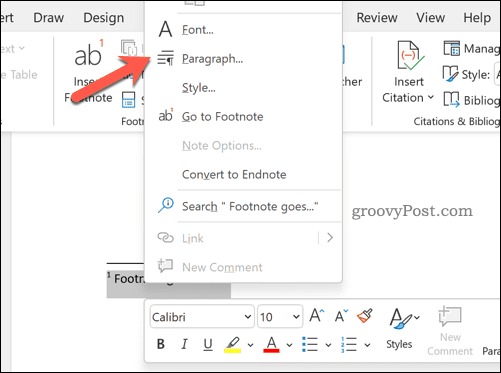
- Valitse Rivin ja sivunvaihdot -välilehti.
- Ota Säilytä rivit yhdessä -valintaruutu käyttöön napsauttamalla .
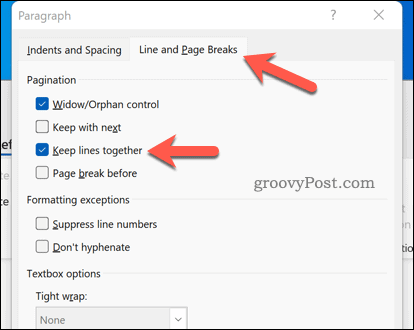
- Jos haluat ottaa tämän muutoksen käyttöön kaikissa asiakirjoissasi tulevaisuudessa, paina Aseta oletukseksi .
- Tallenna painamalla OK .

Kun pidä rivit yhdessä -asetus on käytössä, alaviittesi ei hajoa. Sen sijaan koko alaviite siirtyy seuraavalle sivulle.
Kuinka purkaa alaviitteet Wordissa
Jos lisäät alaviitteitä Word-asiakirjaan, ne käyttävät oletusarvoisesti sivun vapaan tilan. Kun olet käyttänyt vapaan tilan, alaviitteet työnnetään seuraavalle sivulle.
Jos olet muuttanut tätä asetusta etkä ole varma, kuinka se palautetaan, voit hajottaa alaviitteet Wordissa noudattamalla näitä ohjeita.
Alaviitteiden purkaminen Wordissa:
- Avaa Word-dokumentti.
- Valitse alaviite.
- Napsauta hiiren kakkospainikkeella ja paina Kappale .
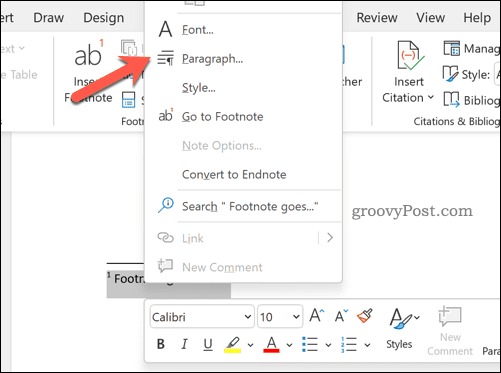
- Valitse Rivin ja sivunvaihdot -välilehti.
- Poista valinta Pidä rivit yhdessä -valintaruudusta.
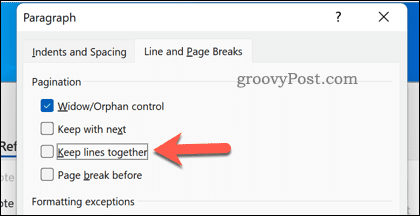
- Paina Aseta oletukseksi (jos haluat) ja paina sitten OK tallentaaksesi.

Kun painat OK , asetuksesi palautuvat Wordin oletusasetuksiin.
Akateemisten asiakirjojen luominen Microsoft Wordissa
Yllä olevien vaiheiden avulla voit muokata Wordin alaviitteitä nopeasti. Jos haluat tietää, kuinka alaviitteet pidetään samalla sivulla Wordissa, yllä olevan oppaamme pitäisi ratkaista ongelma.
Word on täydellinen akateemisten asiakirjojen luomiseen erikoisalastasi riippumatta. Voit helposti käyttää erilaisia akateemisia tyyliohjeita, kuten MLA-muotoa ja APA-muotoa .
Haluatko vaihtaa Wordiin? Voit viedä Google-dokumentit Word-tiedostomuotoihin helposti.
![Xbox 360 -emulaattorit Windows PC:lle asennetaan vuonna 2022 – [10 PARHAAT POINTA] Xbox 360 -emulaattorit Windows PC:lle asennetaan vuonna 2022 – [10 PARHAAT POINTA]](https://img2.luckytemplates.com/resources1/images2/image-9170-0408151140240.png)
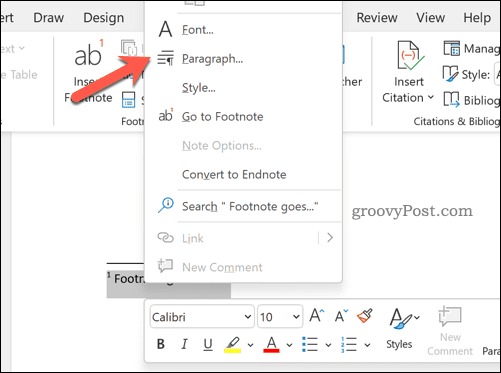
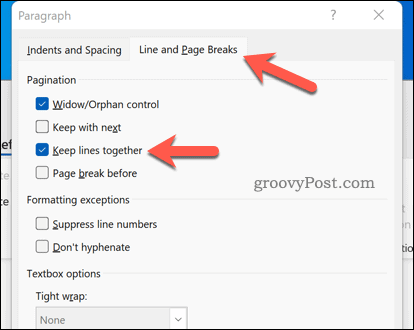

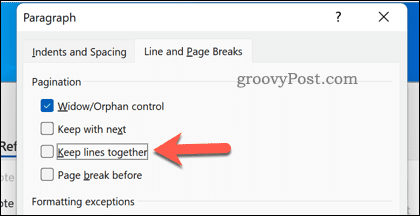
![[100 % ratkaistu] Kuinka korjata Error Printing -viesti Windows 10:ssä? [100 % ratkaistu] Kuinka korjata Error Printing -viesti Windows 10:ssä?](https://img2.luckytemplates.com/resources1/images2/image-9322-0408150406327.png)




![KORJAATTU: Tulostin on virhetilassa [HP, Canon, Epson, Zebra & Brother] KORJAATTU: Tulostin on virhetilassa [HP, Canon, Epson, Zebra & Brother]](https://img2.luckytemplates.com/resources1/images2/image-1874-0408150757336.png)

![Kuinka korjata Xbox-sovellus, joka ei avaudu Windows 10:ssä [PIKAOPAS] Kuinka korjata Xbox-sovellus, joka ei avaudu Windows 10:ssä [PIKAOPAS]](https://img2.luckytemplates.com/resources1/images2/image-7896-0408150400865.png)
